VLOOKUP関数とIF関数だけを使い倒す#4-1
【問題】 昨日の続きです。IF関数とIFERROR関数を組み合わせて次の条件で注文を3つに分類してください 1.会員住所=東京 且つ 注文商品=日本酒 2.会員住所=神奈川 且つ 注文商品=ウィスキー 3.その他、上記以…

【問題】 昨日の続きです。IF関数とIFERROR関数を組み合わせて次の条件で注文を3つに分類してください 1.会員住所=東京 且つ 注文商品=日本酒 2.会員住所=神奈川 且つ 注文商品=ウィスキー 3.その他、上記以…

【問題】 分類の問題です。IF関数のみで以下の条件で注文を3つに分類してください 1.会員住所=東京 且つ 注文商品=日本酒 2.会員住所=神奈川 且つ 注文商品=ウィスキー 3.その他、上記以外 *但し、IF関数の中に…
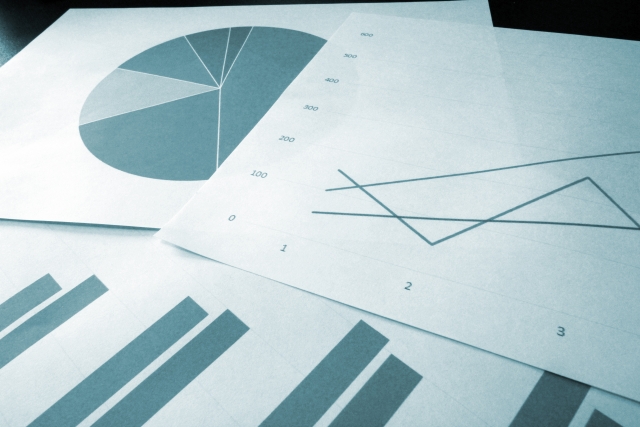
【問題】 OR条件による抽出の問題です。”IF関数のみを使用し”、会員の住所が”東京”か(OR)、注文商品が”日本酒”か?いずれかの条件に当てはまる”注文番号”の個数をカウント、及び、抽出してください*最後は…

【問題】 IF関数を使用して、重複している会員NOからユニーク(重複していない)な会員番号の個数と会員番号を抽出する *会員番号の個数はステータスバー(エクセル画面の下)で確認するものとする …

【問題】 使用金額に応じて注文のランク付けをしたいが、VLOOKUP関数だけを使用し、ランク表に応じて自由自在に可変できるようにしておきたい 【正解】 ランクの列にVLOOKUP関数を参照方法を1にして入力しておく VL…
最近のコメント